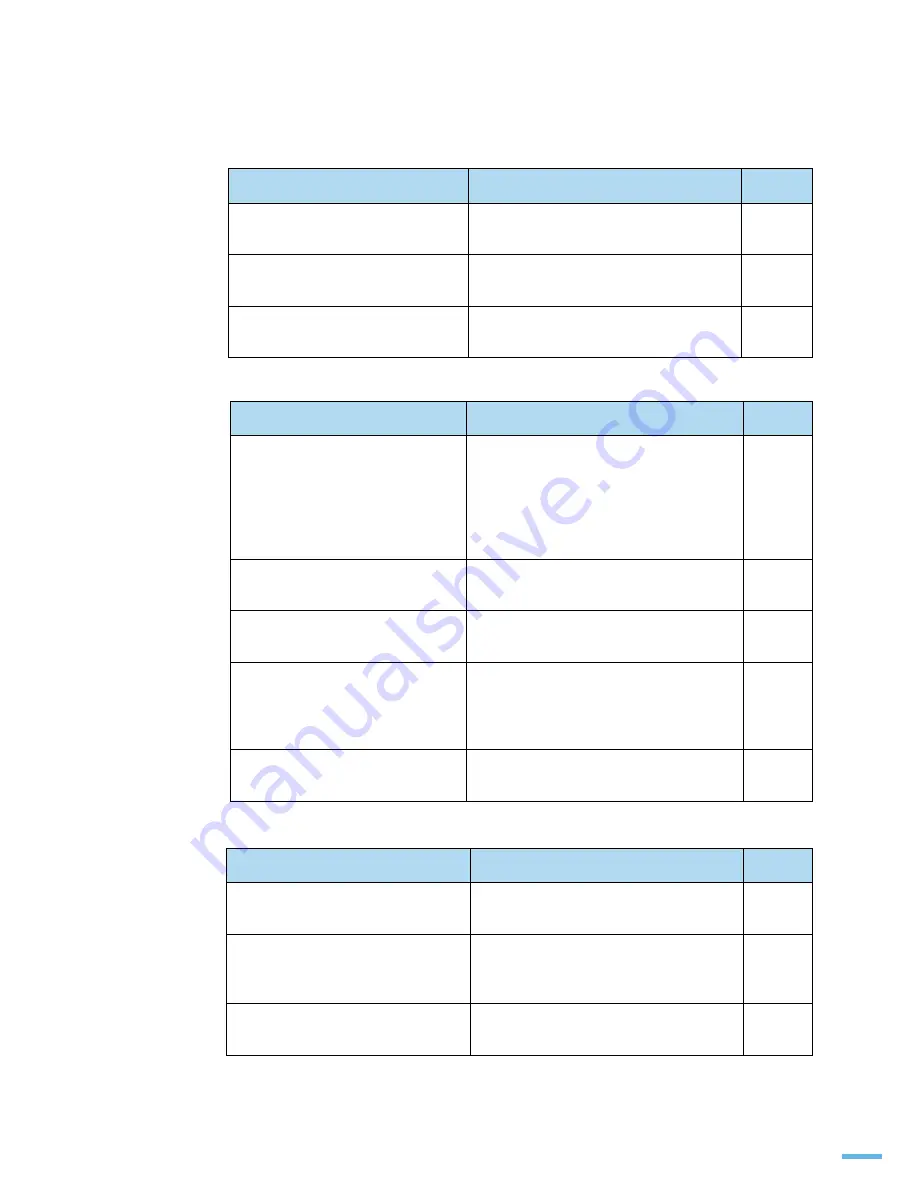
102
빈 페이지로 인쇄돼요 .
겹쳐져 인쇄되거나 페이지의 일부만이 인쇄됩니다 .
인쇄가 안되고 [ 온라인 / 에러 ] 표시등이 붉은색으로 켜져있어요 .
예상되는 원인
이렇게 해보세요
토너 카트리지가 불량이거나 토너가
모두 사용되고 없습니다 .
토너 카트리지를 새것으로 바꾸어 주세요 .
▶ 127 쪽
인쇄한 문서 파일에 빈 페이지가 들어
있습니다 .
문서 파일을 열어 빈 페이지가 들어 있지
않았는지 확인해 보세요 .
프린터 안의 일부 부품 ( 컨트롤러나
보드 등 ) 의 고장입니다 .
서비스 센터에 문의하세요 .
예상되는 원인
이렇게 해보세요
USB 케이블이 제대로 연결되지
않았거나 케이블이 손상되었을 수
있습니다 .
USB 케이블을 빼내었다가 다시 연결한 뒤 인
쇄해 보세요 . 규격에 맞는 다른 정상
USB 케이블을 임시로 연결하여 인쇄해
케이블이 불량이 아닌지 확인해 보세요 .
이렇게 한 경우 인쇄가 바르게 되어
나온다면 케이블을 새것으로 바꾸어 주세요 .
▶ 25 쪽
프린터로 보낸 데이터가 손상되었기
때문일 수 있습니다 .
다른 파일을 보내어 인쇄되는지
확인하세요 .
사용할 프린터가 잘못 지정되어
있습니다 .
Samsung ML-2010 Series 를 기본 프린터
로 지정하세요 .
▶ 43 쪽
사용중인 응용 프로그램 오류입니다 .
다른 프로그램에서 작업된 문서는 바르게
인쇄되어 나온다면 사용중인 프로그램의
오류입니다 . 응용 프로그램 개발업체에
문의하세요 .
프린터 드라이버 설치가 잘못
되었습니다 .
프린터 드라이버를 재설치 해보세요 .
▶ 31 쪽
예상되는 원인
이렇게 해보세요
인쇄 파일에 오류가 생겼습니다 .
응용 프로그램을 점검하여 인쇄 파일에
오류가 없는지 확인하세요 .
컴퓨터와 프린터의 연결이 바르지
않습니다 .
USB 케이블을 점검하여 프린터와
컴퓨터가 바르게 연결되어 있는지
확인하세요 .
프린터에 이상이 생겼습니다 .
조작부의 표시등에 따라 프린터의 상태를
확인하여 문제를 해결하세요 .
▶ 104
쪽
Summary of Contents for ML-2010 - B/W Laser Printer
Page 1: ......
Page 13: ...1 제품 및 부속품 확인 본체 각 부분의 이름 및 기능 준비 ...
Page 20: ...19 ...
Page 21: ...2 토너 카트리지 설치하기 용지함에 용지넣기 컴퓨터와 연결하기 전원 연결하기 시험 페이지 인쇄하기 프로그램 설치하기 사용 설명서 보기 언어 선택하기 설치 및 연결 ...
Page 37: ...3 바른 용지 선택하기 용지 나오는 곳 확인하기 용지 ...
Page 40: ...39 ...
Page 41: ...4 인쇄하기 인쇄 환경 설정하기 프린터 상태창 사용하기 윈도우에서 기본 인쇄 ...
Page 73: ...6 매킨토시에서 사용하기 네트워크 환경에서 인쇄하기 리눅스에서 인쇄하기 다른 환경에서 사용 ...
Page 98: ...97 ...
Page 122: ...121 ...
Page 123: ...8 프린터 청소하기 제품 규격 용지 규격 용지 보관 환경 소모품 교환 및 구입방법 서비스에 대하여 본체 토너 카트리지의 재활용 용어 설명 찾아보기 기타 정보 ...
Page 125: ...124 3 토너 카드리지를 천천히 빼냅니다 이때 용지 길이 조절 가이드에 토너 카트리지의 초록색 드럼이 긁히지 않도록 주의하세요 4 수동 급지대를 빼주세요 ...
Page 142: ...Rev 1 03 ...
















































